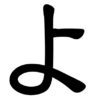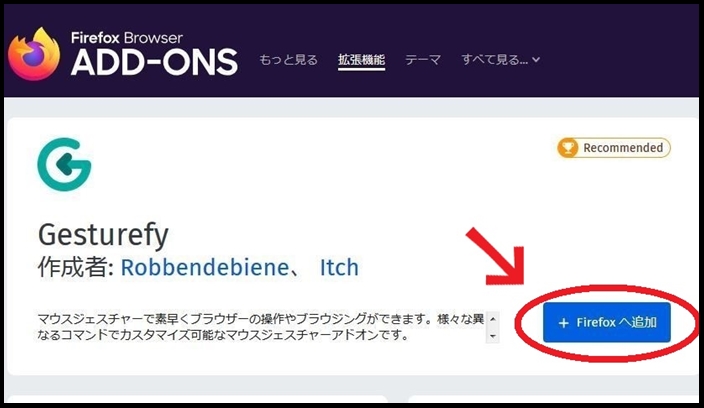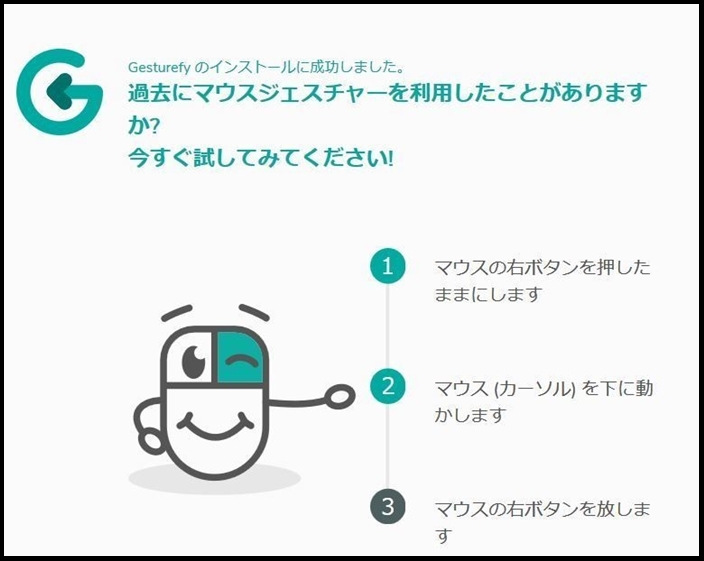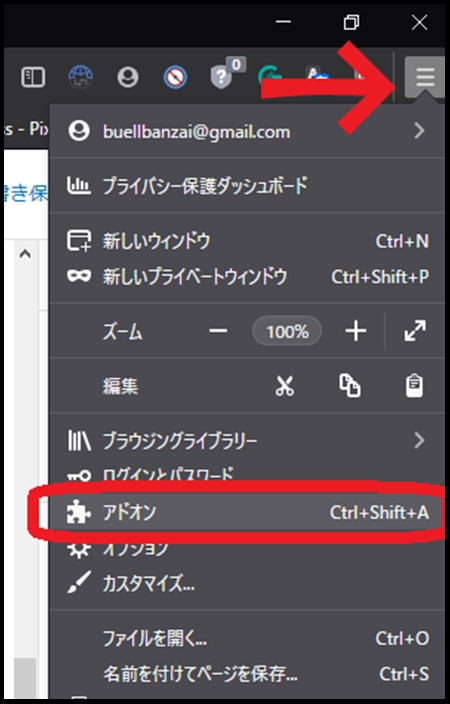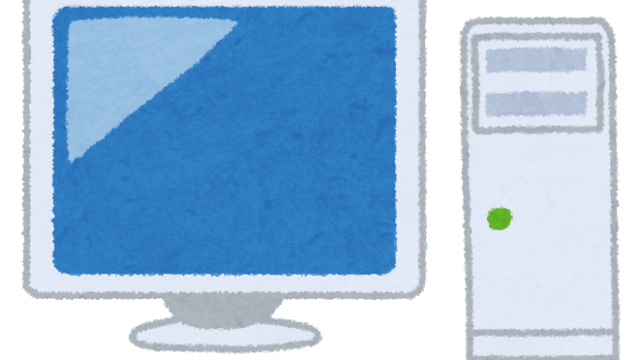マウスの移動を減らしたい!
■動画編集などしていると無料音源素材、写真素材、イラスト素材、Wikiなど色々なサイトを飛び回る事になりますしブラウザバックやポインターを動かすのも少々面倒。腱鞘炎になりかねないのでマウスジェスチャーを組み合わせるとかなり楽な作業になります。
今回はファイヤーフォックスのアドオンであるGesturefyの使い方を紹介です。
このブログは過去にnoteに書いていたものをリライトして投稿しております。
1.導入方法
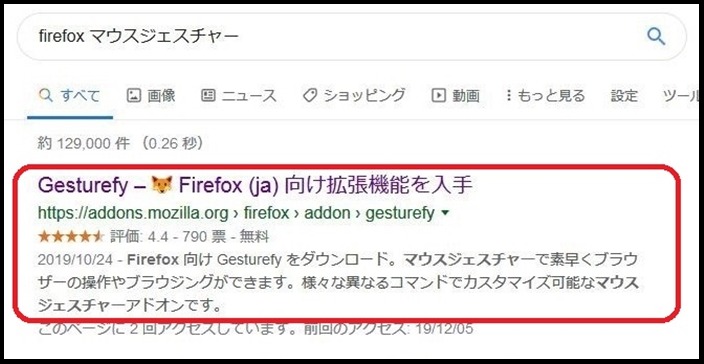
■検索すると最上部にヒットしたGesturefyが今回使用するアドオンです。
2.設定画面の出し方
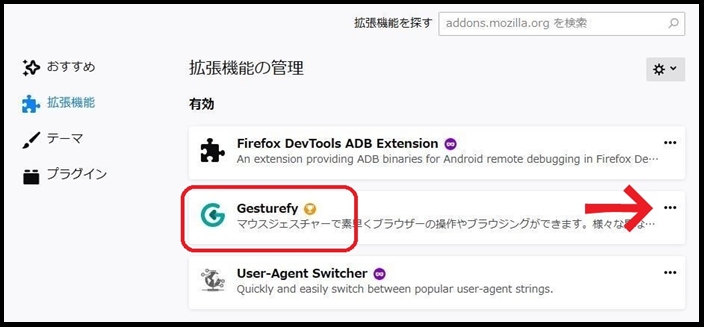
■この画面に移動すると・・・(三点リーダー)を開いてオプションで表示させます。
マウスジェスチャーを使って呼び出す場合は右クリック押しながら←↓→↑←です。反時計回りに丸を書いてみてください。
3.設定方法
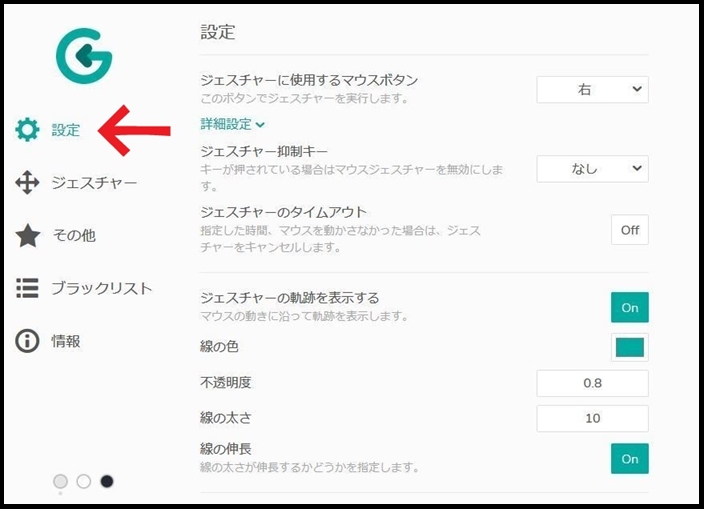
■基本右クリックを使用したマウスジェスチャーを使用する事が多いのでデフォルトのままで使っています。特に不都合を感じることは無いと思います。
マウスジェスチャーに使うマウスボタンの割り当てなど基本的な設定
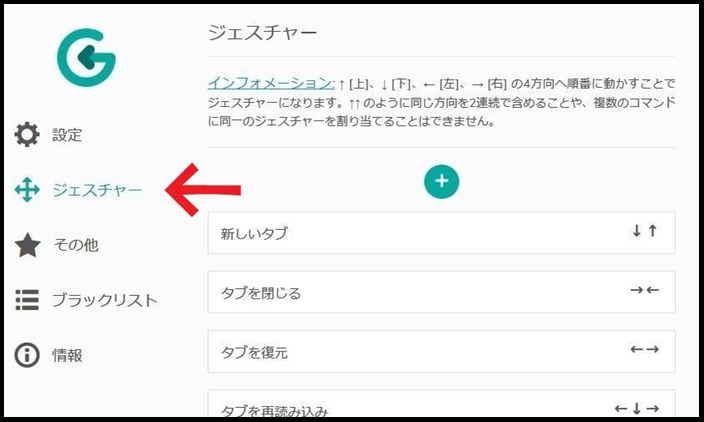
■左上のジェスチャーをクリックし詳細な設定画面に行きます。
基本的な操作一覧が表示されます。
- 新たに設定したいコマンドの設定を追加
- 新規・既存のコマンドのジェスチャー変更
- キーボードの方向キーでも設定ができる
4.その他の使い方
ロッカージェスチャー
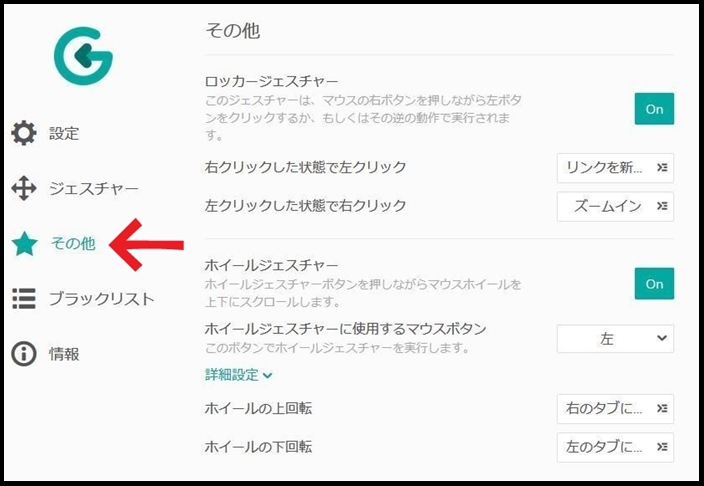
■その他ではロッカージェスチャーとホイールジェスチャーの設定になります。デフォルトではオフになっています。
僕の使っているトラックボールマウスにはボタンが無いのでロッカージェスチャーをボタン代わりに使っています。
割り当てのカーソルが小さいので【リンクを新、、、】となっており全文読めませんが下記の設定にしています。
・リンクを新しいタブで開く 右押し左
・ズームイン(拡大率はデフォルト) 左押し右
ホイールジェスチャー
■基本的なタブの移動はマウスジェスチャーでの移動ですが、沢山のタブを開く事が多いのでホイールジェスチャーでのタブ移動も便利です。
なので僕は《左クリック+ホイール回転》で左右のタブに切り替わるように設定しています。
- ロッカージェスチャー … マウスボタンの操作だけで使うコマンド設定
- ホイールジェスチャー … マウスボタンを押しながらホイールを回した時のコマンド設定
最後に
■Gesturefyはバージョンアップされて設定画面の変更などありますが基本的な使い方は何も変わっていませんので参考なると思います。
効率よく仕事をするためにはショートカットを覚えたりマウス捌きの速さなどもスキルの内なのでどんどん使っていくと良いと思います。
他人のPCだと実力を発揮できないのは仕方が無いですが、、、
それではまた!